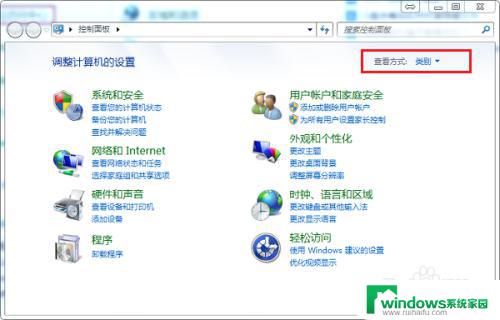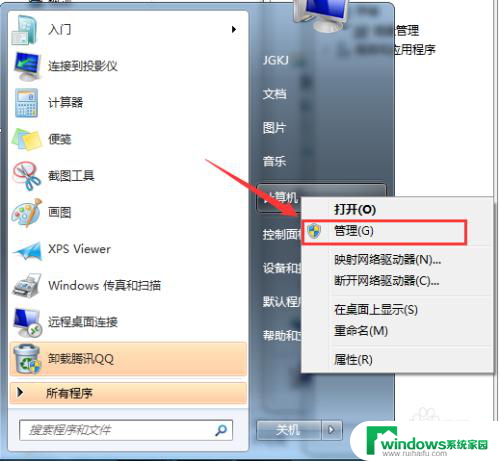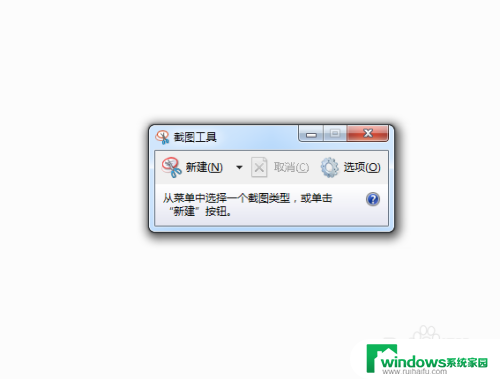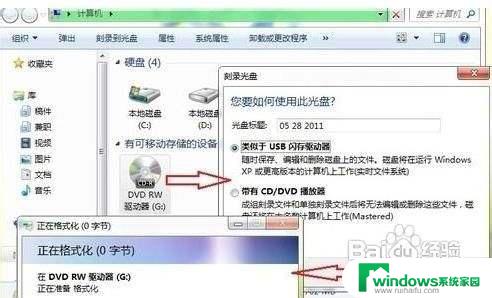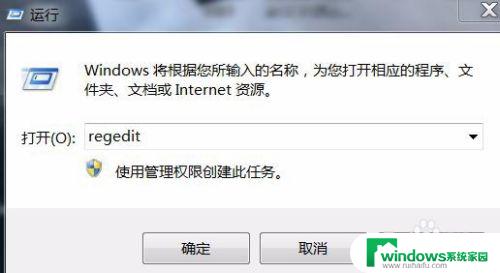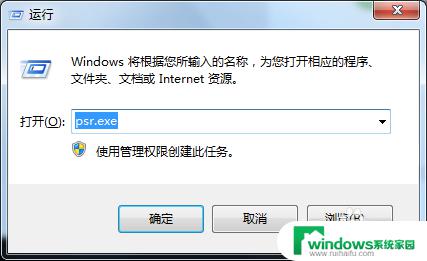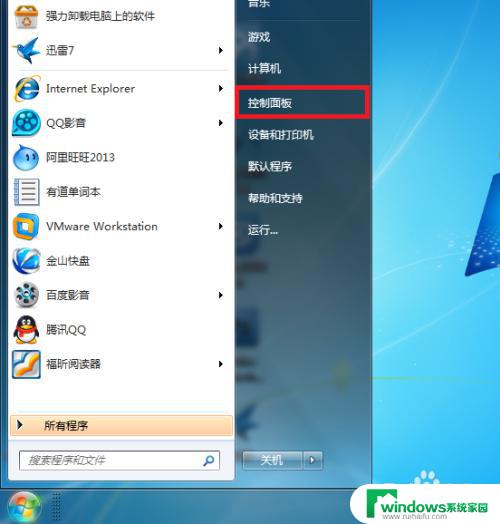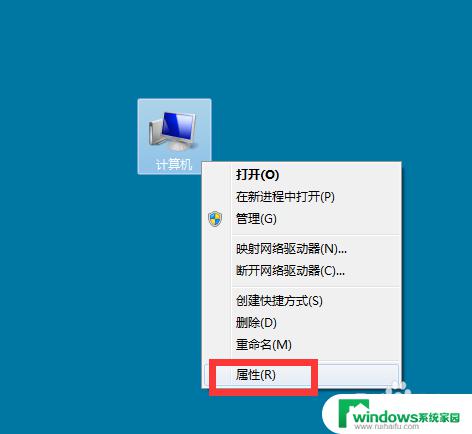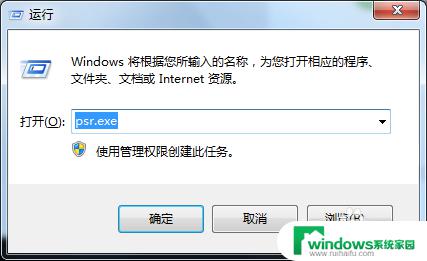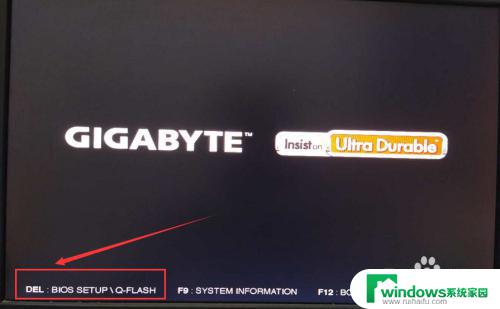win7电脑自带键盘怎么打开 win7自带的内置键盘怎么开启
更新时间:2023-12-14 13:51:02作者:xiaoliu
在使用Win7电脑时,有时候我们可能会遇到一些特殊情况,例如键盘损坏或者需要输入一些特殊符号等,为了解决这些问题,Win7电脑自带了一个非常实用的功能——内置键盘。我们该如何打开Win7自带的内置键盘呢?在本文中我们将会详细介绍如何开启Win7自带的内置键盘,让您能够轻松应对各种键盘使用问题。无论是在键盘损坏时,还是需要输入特殊字符时,内置键盘都能为您提供便利。接下来让我们一起来了解如何开启Win7自带的内置键盘吧!
操作方法:
1.当然,开始你也需要一个键盘或者说把这个内置键盘的快捷方式添加到桌面上。
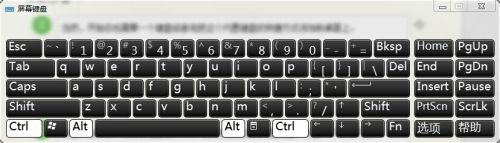
2.点击开始菜单,在搜索框里键入osk。这时候就会出现内置键盘,点击一下即可开启。
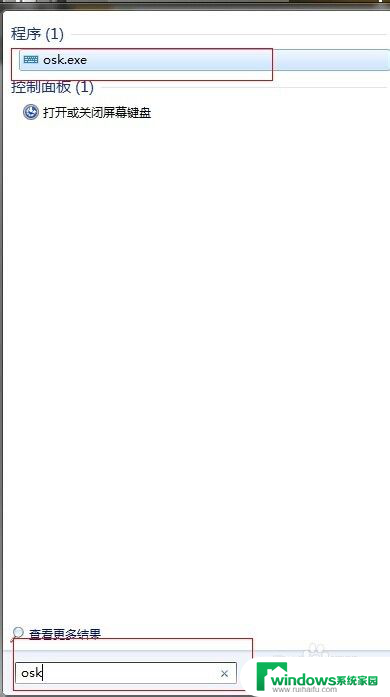
3.或者直接拖动这个osk.exe的文件到桌面,当然这需要是管理员权限,否则无法移动的。
以上就是如何打开win7电脑自带键盘的全部内容,如果您遇到相同的问题,请参考本文中介绍的步骤进行修复,希望本文对大家有所帮助。